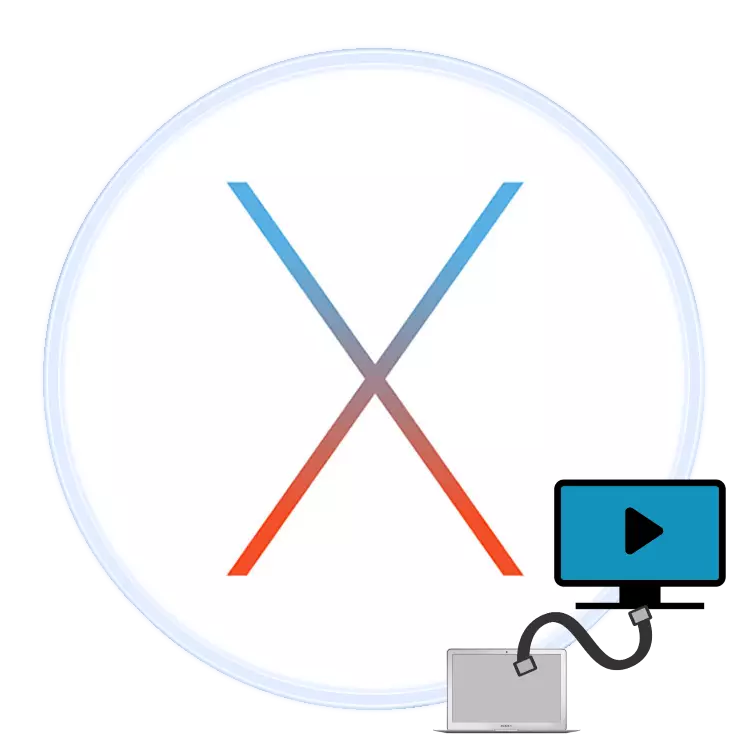
Wielu użytkowników takich jak przenośność MacBooka, ale niektóre nie są zadowoleni ze stosunkowo małej przekątnej wyświetlacza wbudowanego. Problem można rozwiązać, podłączając urządzenie do monitora lub telewizora. Chcemy dziś powiedzieć o ostatnim.
Jak wiązać telewizję i Macbuck
Technicznie, laptopy Apple nie różnią się prawie zwykłym laptopami, więc dostępne metody łączenia z telewizorem do tego urządzenia można podzielić na dwie duże grupy: przewodowe i bezprzewodowe. Metody przewodowe są ograniczone przez połączenie HDMI, podczas gdy połączenie bezprzewodowe jest możliwe tylko przez konsolę AppleTV na technologii AirPlay. Rozważ te metody w porządku.Metoda 1: HDMI
Najbardziej przystępną metodą dla większości użytkowników jest korzystanie z połączeń HDMI. Jest on wdrażany za pośrednictwem specjalnego kabla, który jest inny dla Macbooków różnych modeli. Na przykład w przypadku najnowszych modeli MacBooka, gdzie niektóre złącza usunięto na korzyść przenośności, może być wymagana dodatkowa adapter z USB-C, urzędnik lub strona trzeci.

W starszych modelach potrzebujesz adaptera z mini displayport.

Wraz z otrzymaniem adaptera przejdź do następującej instrukcji.
- Podłącz kabel i adapter do odpowiednich złączy na laptopie i telewizorze.
- Użyj pilota telewizora, aby wybrać źródło obrazu, w naszym przypadku HDMI.

Procedura jest różna dla różnych modeli telewizorów - zwykle w instrukcjach urządzenia wskazywała procedurę wyboru źródła.
- Idź do MacBooka. Przede wszystkim otwórz "Ustawienia systemu" przez menu Apple.
- Następnie uruchom narzędzie "Monitor".
- Kliknij kartę "Rozszerzenie". Wykorzystuje trzy opcje wyjścia obrazu:
- "Protector wideo" - co dzieje się na wyświetlaczu MacBooka po prostu duplikuje ekran telewizora. Aby włączyć tę opcję, zaznacz odpowiedni element.
- "Rozszerzenie" - TV jest używany tylko jako drugi monitor: na przykład przeglądarka internetowa może być otwarta na wbudowanym ekranie Mcubuka, aw telewizorze jest odtwarzaczem wideo lub przeglądarką obrazu. Ta opcja jest aktywowana automatycznie, jeśli usuniesz znak z "Włącz protektor wideo ...";
- "Wyjście do pierwszego lub drugiego monitora" - Nazwa funkcji mówi sama dla siebie: W tym przypadku obraz jest na wbudowanym monitorze lub na podłączonym telewizorze, wybierając użytkownika. Aby rozpocząć tę funkcję, w głównym oknie narzędzia "Monitor", przeciągnij biały pasek na samą górę.
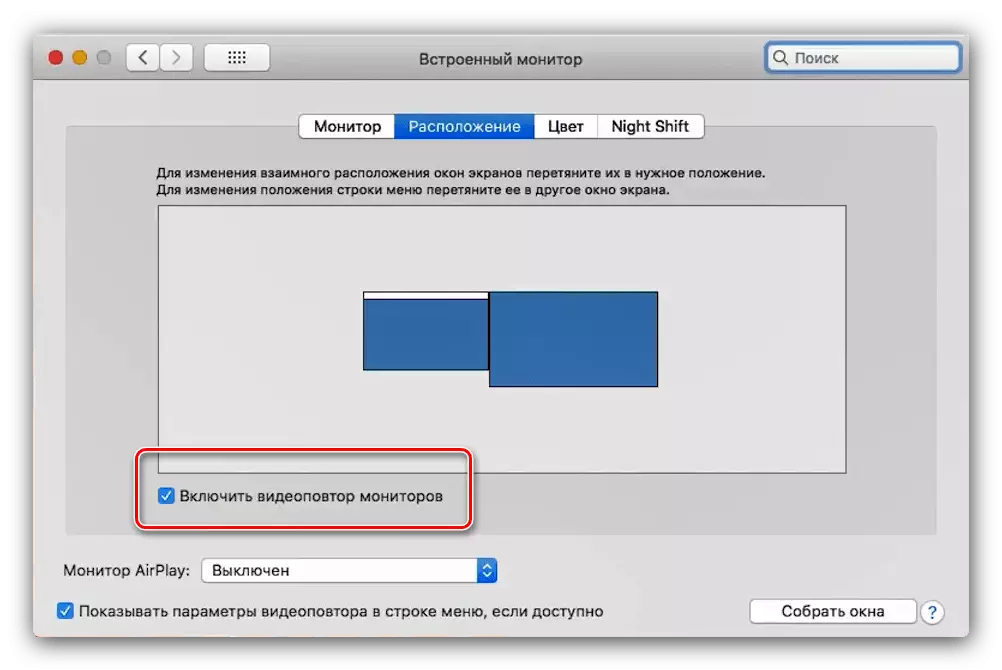
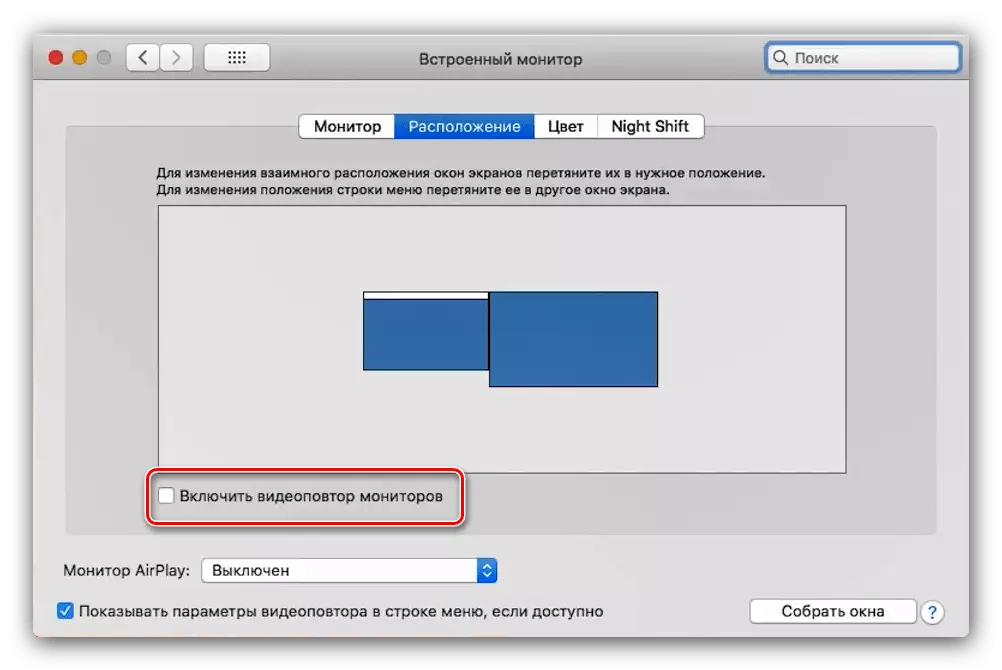
- W stosunkowo starej MCBOOK i / lub modelach telewizyjnych i / lub telewizorach mogą dodatkowo wymagać konfigurowania wyjścia dźwięku. Możesz użyć go z tego samego "Ustawienia systemowe", narzędzie "dźwiękowe".
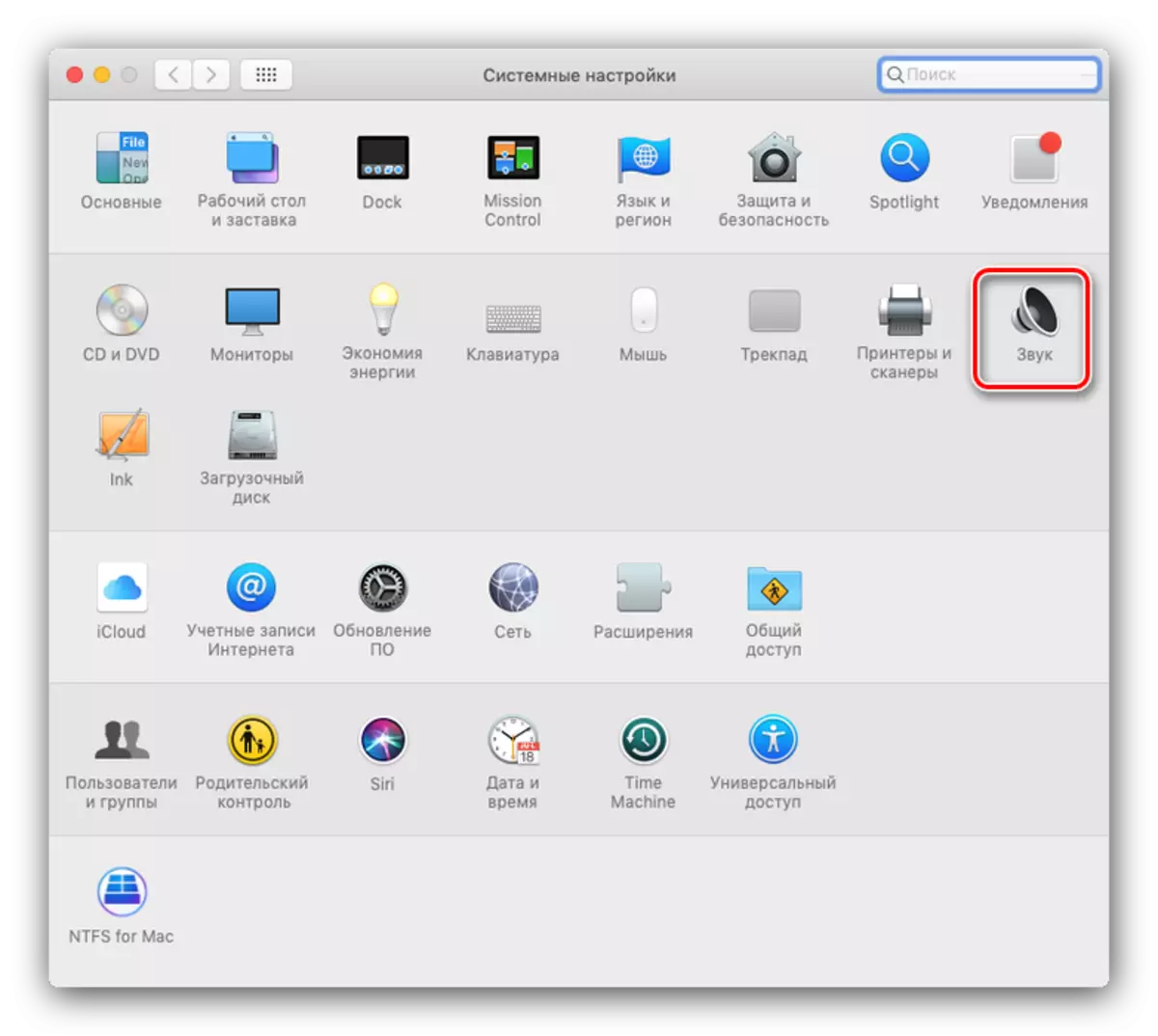
Przejdź do karty Opcje i wybierz swój telewizor w nim.
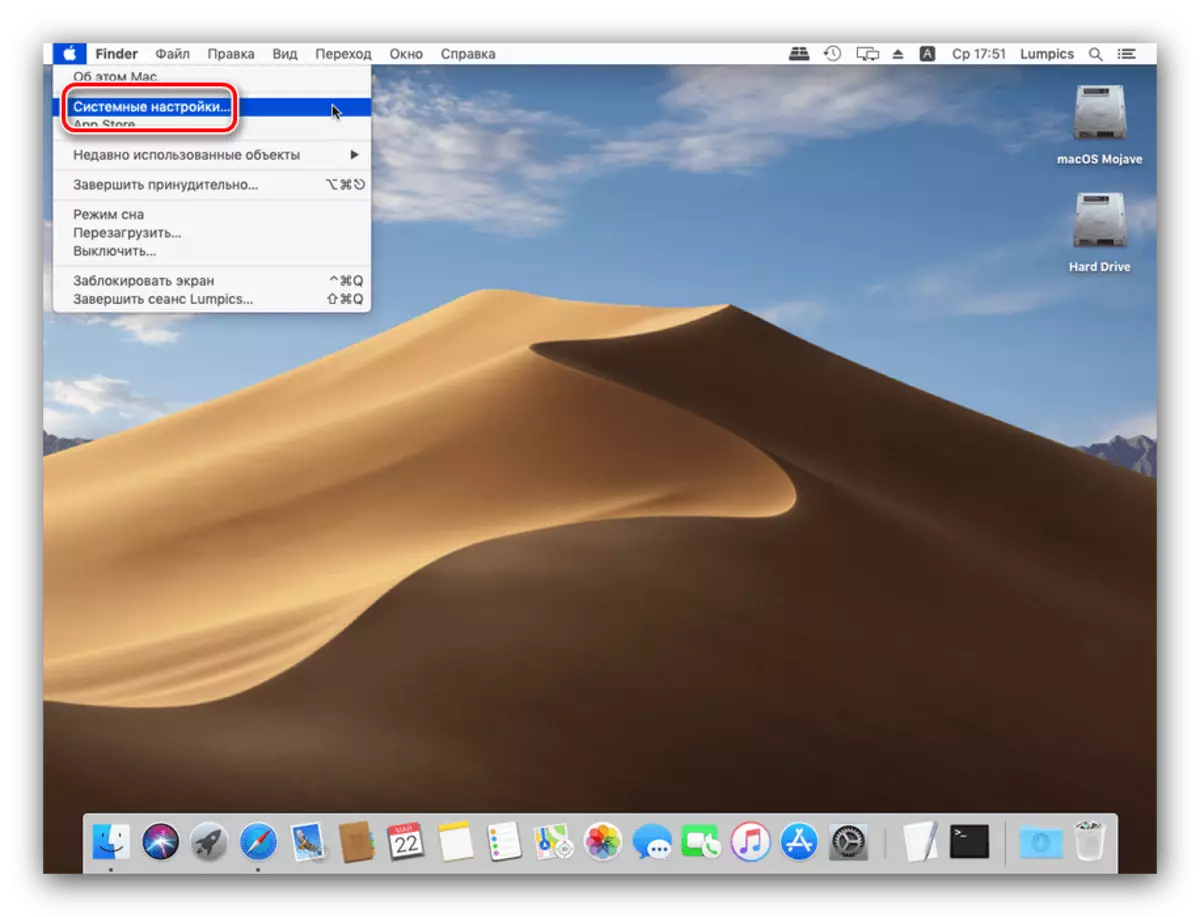
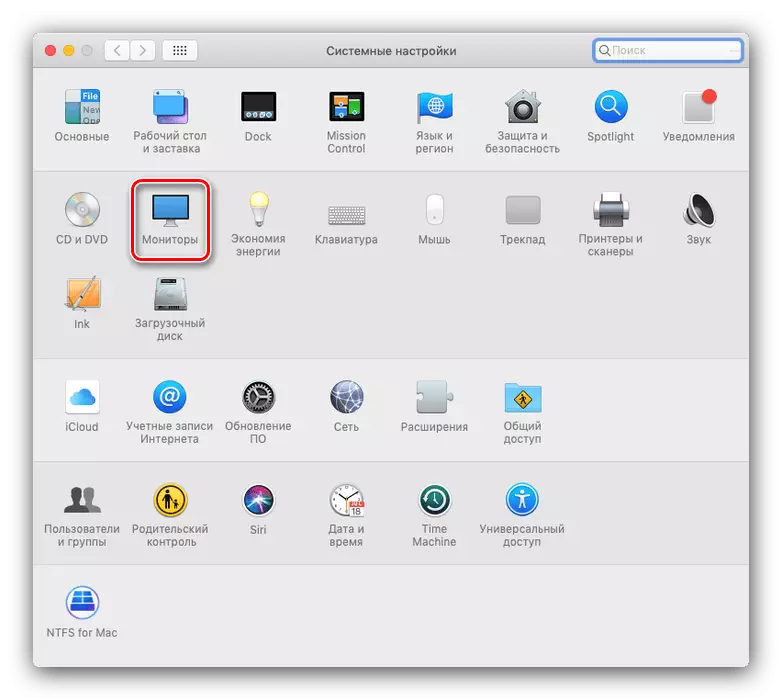
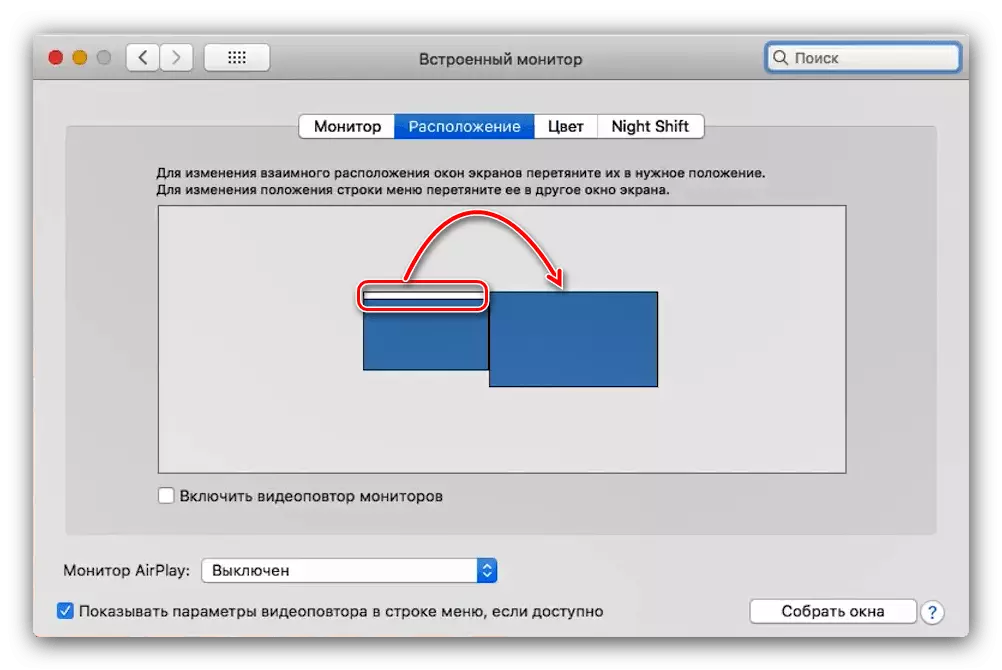
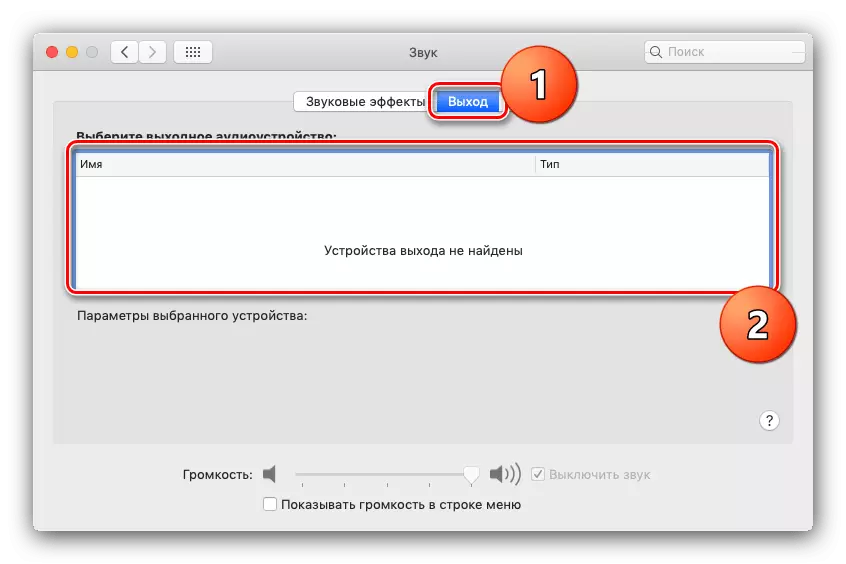
Gotowy - teraz możesz użyć wybranego rozwiązania do pracy na laptopie.
Metoda 2: AirPlay
Technologia AirPlay to ekskluzywna funkcja funkcji załącznika telewizora, który umożliwia podłączenie innej techniki firmy Coupertin do TVS: czy MacBook, iPhone lub iPad.
- Przede wszystkim upewnij się, że konsole i MacBook są podłączone do tej samej sieci Wi-Fi.
- Włącz Apple TV, a następnie wybierz "AirPlay" w menu Programy i upewnij się, że funkcja jest włączona.
- Teraz zajmę się McBuck. Otwórz menu Apple - "Ustawienia systemu" - "Monitory". Użyj menu rozwijanego monitora AirPlay, w którym wybierzesz Apple TV. Następnie kliknij ikonę sygnału wideo.
- Być może połączenie z Airplay jest chronione hasłem - pojawi się na ekranie telewizora. To hasło będzie musiała zostać wprowadzona na MacBook.
- Możesz także wybrać wyjście dźwięku. W tym przypadku powtórz krok 6 poprzedniej drogi, ale zamiast telewizora na karcie Wyjście wybierz opcję Apple TV.

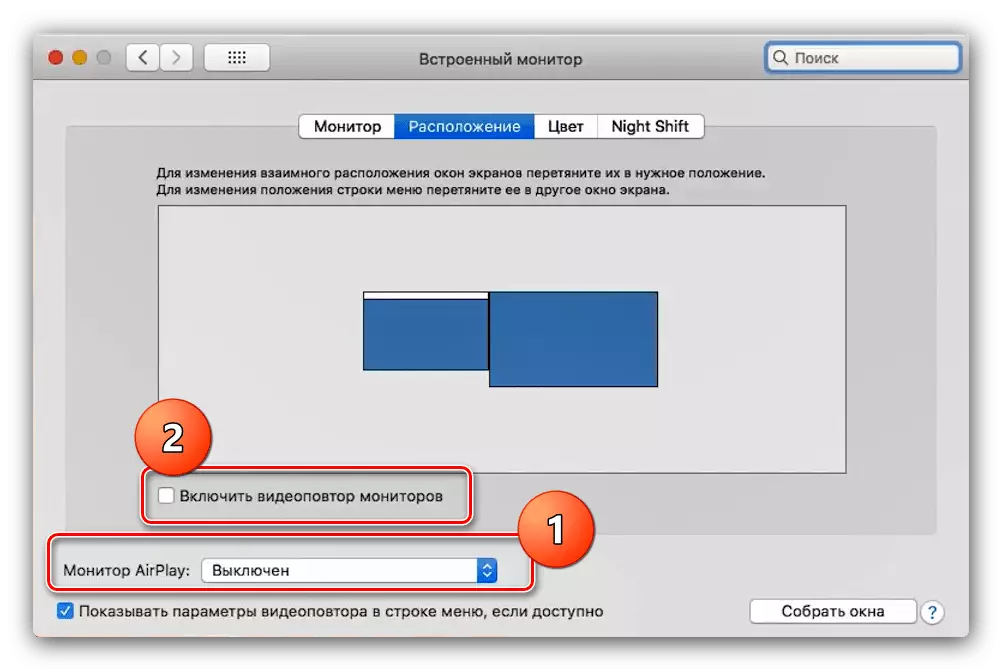
Rozwiązywanie możliwych problemów
Często, gdy podłączyć MacBook do telewizora znajdują się dwa bardzo denerwujące problemy. Rozważ ich i powiedz mi metody decyzji.
Po podłączeniu na telewizor czarne paski
Wygląd czarnych pasków jest oczywistym znakiem problemów z skalowaniem. Wyeliminuj ich, jest wystarczająco proste.
- Otwórz "Ustawienia systemowe" i przejdź do "UNIVERSAL Access" Snap.
- W lewym menu kliknij opcję "Zwiększ". Zaznacz opcję "Użyj kombinacji klawiszy, aby powiększyć" i "wygładzanie obrazów".
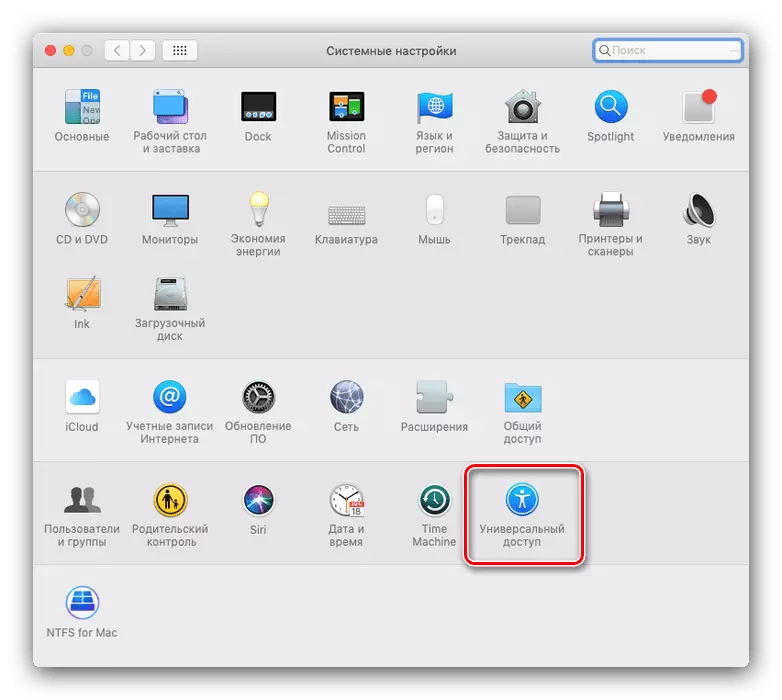

Teraz skala obrazu może być skonfigurowana przez określone kombinacje kluczy.
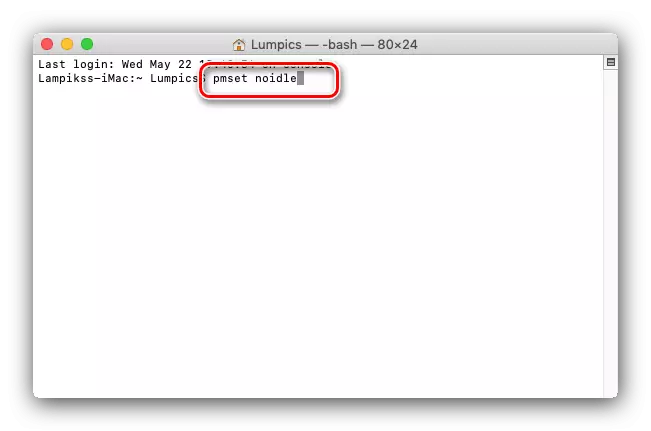
Gotowy - teraz sposób opieki w sen jest całkowicie odłączony i nie jadł bez przeszkód.
Wniosek
Sprawdziliśmy metody MacBook do telewizorów. Jak widać, nie jest to konieczne dla wszystkich bez uzyskania dodatkowych akcesoriów.
